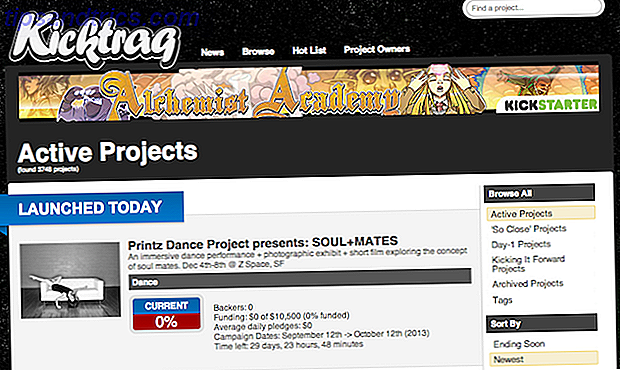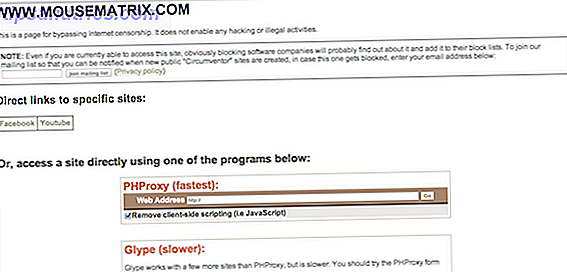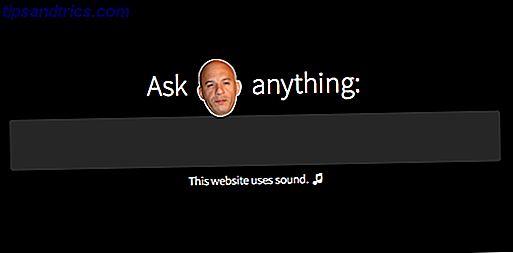Har du nogensinde ønsket at tilpasse Windows 8 låseskærmen og været frustreret af sine begrænsninger? Lockscreenify ved, hvordan du føler, og det kan afhjælpe din situation.
Mens du kan tilpasse udseendet og følelsen af Windows 8 Gør Windows 8 sexere med disse baggrunds- og tema tweaks Gør Windows 8 sexier med disse baggrunds- og tema tweaks Er dit Windows 8-system ser for blidt ud af standardindstillingerne? Du kan tilpasse det på en række måder, ændre en række forskellige baggrunde og farver - om i Start-skærmen låses ... Læs mere i nogen grad, der er ingen indbygget måde at tilføje visse ting på låseskærmen på, ligesom noter eller en personlig besked.
Hvis du vil have fuld kontrol over din låseskærm, læs videre.
Indstil det
Selvom det ikke kan erstatte din låseskærm helt, fungerer Lockscreenify ved at generere et billede og indstille det som din låseskærms baggrund. Det gør det hvert 15. minut; denne måde widgets, der skal opdateres, som vejr, nyheder og lagre, forblive aktuelle. Det er ikke så bekvemt som nogle af låseskærmens udskiftningsmuligheder for Windows Phone 8 Windows Phone 8 Låseskærmindstillinger: Kalender, Email og Vejr Windows Phone 8 Låseskærmindstillinger: Kalender, Email og Vejret Det ligner måske ikke meget, men din Windows Phone låseskærm kan give dig alle mulige interessante og vigtige oplysninger - og det kan gøre det indfødt uden tredjeparts apps. Læs mere, men det bliver jobbet gjort.
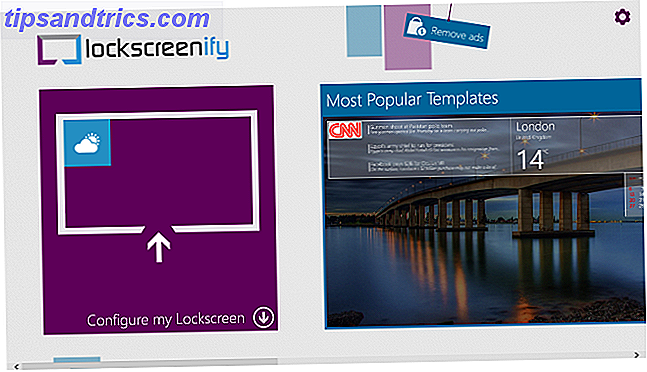
Når du har hentet appen fra Windows Store, åbner du den for at finde den typiske vandrulle, der findes i de fleste Windows 8-apps. Hvis du vil gennemse populære skabeloner eller se lockscreens oprettet af andre brugere, skal du rulle til højre, men den vigtigste knap du har brug for er den første: Konfigurer min låseskærm .

Derfra har du to muligheder: Vælg en skabelon eller Vælg udvalgt skabelon. Vælg Vælg en skabelon . Den valgte indstilling vælger bare automatisk en af skabelonerne for dig, og det vil sandsynligvis ikke være det, du vil have.

Dernæst kan du bladre sidelæns gennem et bredt udvalg af skabeloner. Når det er valgt, kan det generelle layout ikke tilpasses. Så hvis du vælger et med vejr, lager og en kalender, ikke forvent at bare kunne fjerne lagrene. Du skal bruge en anden skabelon.

Derefter er det tid til at tilpasse dit valg. Indtast byen for dit vejr, vælg hvilken type kalender du vil have, indtast eventuelle noter, du vil beholde osv. Mens der er en bred vifte af tilgængelige muligheder, er ikke alle dem så tilpasselige som du tror. Citat-indstillingen tillader dig f.eks. Kun at vælge mellem deres forudvalgte citater - uden at tilføje din egen.

Når dine data er konfigureret, er det tid til baggrundsbilleder. Du kan vælge mellem tre muligheder: en solid farve, et forud valgt baggrundsbillede eller det aktuelle vejr. Desværre er dine eneste muligheder for baggrundsbilleder leveret af Lockscreenify; Du kan ikke bruge din egen. Men det er muligt at finde Windows 8-låseskærmbilledet Sådan finder du og bruger billederne til tapet og låseskærm i Windows 8 Sådan finder du og bruger billederne til tapet og låseskærm i Windows 8 Windows 8 Start og låseskærmen rammer muligvis ikke dig som særligt interessant. Det er indtil du opdager "kunstværket". Lad mig vise dig, hvordan du får dine hænder på disse ædelstene! Læs mere for at bruge andre steder, hvis du vil indstille dem som et skrivebord eller startskærm baggrund.
Men deres indbyggede muligheder for baggrundsbilleder er temmelig seje, og du kan anvende en god sløret effekt, hvis du vil.

Når du klikker på Forhåndsvisning nederst, vil Lockscreenify tage et par sekunder for at generere dit baggrundsbillede.

Derefter skal du godkende det for at køre i baggrunden (til synkroniseringsformål), og så er du helt indstillet.

Prissætning det ud
Så hvad koster alt dette? Låseskærmen selv er gratis, men der er flere køb i app. Du kan fjerne annoncer fra startskærmen til $ 5, 99, men det forekommer meget unødvendigt, da annoncerne kun er synlige, hvis du rulle langt til højre i appen. De vises ikke på din låseskærm eller noget lignende.

Du kan også købe ekstra skabeloner til $ 1, 49, hvilket er meget mere rimeligt. Der er et anstændigt udvalg af gratis skabeloner, men de betalte har flere widgets, som en sports score opdaterer eller billed diasshow.
Resultatet
I sidste ende viser låseskærmen, du opretter, rigtig flot ud. Se den, jeg lavede nedenfor for et eksempel.

Når du lytter til låseskærmen, ser det ud som om der er et stort hul i bunden til venstre, og det er fordi det er her, hvor Windows sætter tid og dato på din låseskærm. Tjek screenshotet af forhåndsvisningsvisningen nedenfor.

Desværre, fordi det bare er et billede, der opdateres hvert 15. minut, har widgetsne ikke den samme slags interaktivitet som låseskærm widgets til Android 5 Excellent Lås Skærm Widgets til Android 5 Excellent Lås Skærm Widgets til Android En af fordelene ved at have en Android Enheden er, at du kan føje widgets til startskærmen. Nogle widgets er meget specifikke og kun nyttige situationally, men så er der de fantastiske ... Læs mere ville. Hvis du vil redigere ting som det valgte citat, dine noter eller din nyhedsudbyder, skal du gå tilbage gennem skabelonoprettelsesprocessen og ændre den. Det er noget besvær, hvis du har planer om at ændre det meget, men hvis du bare ønsker at oprette en kølig låseskærm og lade den være, ikke noget problem.
Alt i alt er det godt at se udviklere blive kreative og tage noget initiativ med Windows 8 apps endelig. Lockscreenify er en fantastisk måde at have en mere tilpasset Windows 8 oplevelse.
Du kan downloade Lockscreenify gratis på Windows Store.
Hvad synes du om denne app? Hvilke andre Windows 8-tilpassede apps, du gerne vil dele? Lad os vide i kommentarerne.